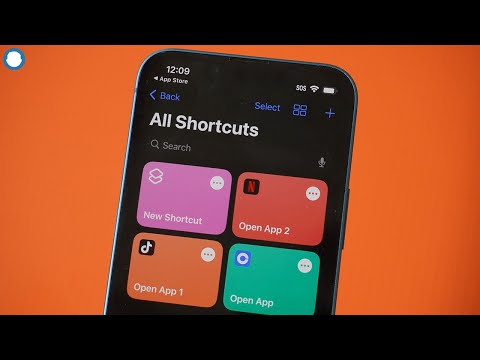Virtuálny zvukový kábel, 20-ročný softvér pôvodne napísaný pre systém Windows 98, stále drží dnes. Vytvára virtuálne prepojenie medzi výstupom a vstupným posielaním zvuku na výstup a zobrazí sa ako vstup. To je užitočné, ak chcete nahrávať zvuky na pracovnej ploche pre mixovanie a odber vzoriek, ale aj ak chcete hrať veci prostredníctvom mikrofónu. Napríklad v hrách by ste mohli používať toto na obťažovanie svojich spoluhráčov s hudbou v hre a keď to nie je niečo, čo podporujeme, tech za ním je dosť cool.
Ak chcete začať, prejdite na webové stránky spoločnosti VB Audio a stiahnite si kábel VB-Cable. Budete chcieť extrahovať prevzatie, pravým tlačidlom kliknite na súbor "VBCABLE_Setup_x64" a potom ho spustite ako správcu.


Ak ho chcete použiť, pravým tlačidlom myši kliknite na ikonu hlasitosti v systémovej lište a potom kliknite na príkaz Zvuky.